西門子S7-200的仿真軟件使用教程
西門子S7-200的仿真軟件正確使用教程
1、在 Step 7 MicroWin V3.1 中新建一個項目。
2、輸入程序,編譯正確后轉換成STL編程語言界面(檢視(V)- STL(S))。
3、打開仿真軟件,點“配置”-“CPU 型號”(或在已有的CPU圖案上雙擊)。
4、在彈出的對話框中選擇CPU型號,要與你項目中的型號相同。
5、點擊“程序(P)”-“粘貼程序(OB1)”(或工具條中的第4個按鈕)。
在Step 7 MicroWin V3.1的STL編程語言界面復制時,必須完整復制指令,例如必須包含網絡序號“NETWORK 1”等。
6、點擊“查看(E)”-“內存監視(M)”(或工具條中的第12個按鈕)輸入想要監視的地址。
7、點擊“PLC”-“運行”(或工具欄上的綠色三角按鈕), 程序已經開始模擬運行。
Step 7 MicroWin V3.2
1、在 Step 7 MicroWin V3.2 中新建一個項目。
2、輸入程序,編譯正確后在文件菜單中導出為 AWL 文件。
3、打開仿真軟件,點“配置”-“CPU 型號”(或在已有的CPU圖案上雙擊)。
4、在彈出的對話框中選擇CPU型號,要與你項目中的型號相同。
5、點擊“程序”-“載入程序”(或工具條中的第2個按鈕)。
6、會有個對話框,只選擇“邏輯塊(L)”并選擇Step 7 MicroWin V3.2 的版本,點擊“確定”。
7、將先前導出的 AWL 文件打開。
若第6步選擇全部,則此時會提示無法打開文件,這里出現錯誤的原因是無法打數據塊和CPU配置文件,不要管它,直接確定。
8、點擊“查看(E)”-“內存監視(M)”(或工具條中的第12個按鈕)輸入想要監視的地址。
9、點“PLC”-“運行”(或工具欄上的綠色三角按鈕),程序已經開始模擬運行
文章版權歸西部工控xbgk所有,未經許可不得轉載。


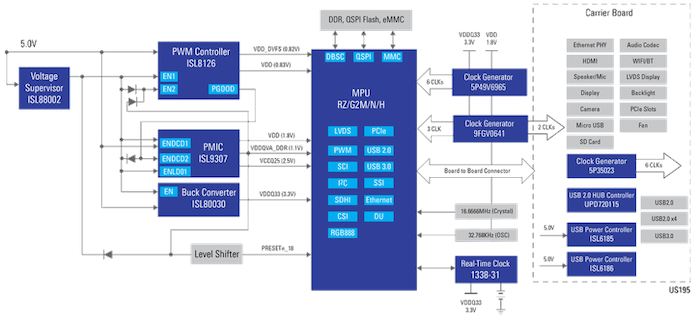










 服務咨詢
服務咨詢